文章详情页
win10中设置桌面图标间距具体操作步骤
浏览:106日期:2022-12-14 09:14:27
想要调整win10中桌面图标间距吗?那就跟随小编去下文看看win10中设置桌面图标间距的具体操作方法。

1、按下win+R组合键打开运行,键入:regedit 点击确定打开注册表;
2、在打开的Windows注册表窗口中,定位到HKEY_CURRENT_USERControl PanelDesktopWindowMetrics注册表项;
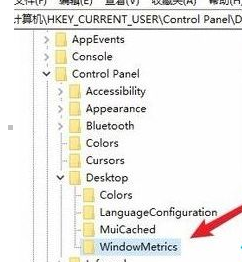
3、在右侧打开的窗口中我们找到IconSpacing注册表键值,这个是用来调整图标间左右间距的,打开“编辑字符串”的窗口,在窗口中数值数据修改为自己要设置的数据就可以了。一般是按像素*-15来计算的,可以根据自己的喜好来设置就可以了。
4、IconVerticalSpacing是用来调整上下间距的,大家按自己需求进行设置即可!
操作完成后大家可以按下ctrl+shift+esc 组合键打开任务管理器,找到【windows 资源管理器】单击右键,选择【重新启动】即可看到效果!
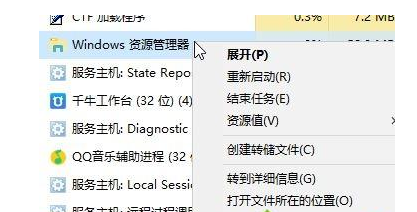
根据上文描述的win10中设置桌面图标间距的具体操作方法,你们自己也赶紧去试试吧!
相关文章:
排行榜

 网公网安备
网公网安备